本篇教程详细讲解WooCommerce的订单功能,包括管理订单、订单状态、查看与编辑订单、手动添加订单等等。
什么是订单
订单是客户在商店中完成结账时创建的,只有具有管理员和商店经理角色的用户才能看到它们,每个订单都有一个独特的订单ID(订单号)。
注意:订单号不是连续的,因为它们使用WordPress 的默认编号方法。如果你想要订单号是连续的,则需要使用相关的插件,请在插件库中搜索Sequential Order Numbers。
查看和管理订单
请进入WooCommerce > Orders管理和查看订单。
我们能看到:订单号和客户名称、购买日期、订单状态、账单地址、收货地址、采购总额、操作。
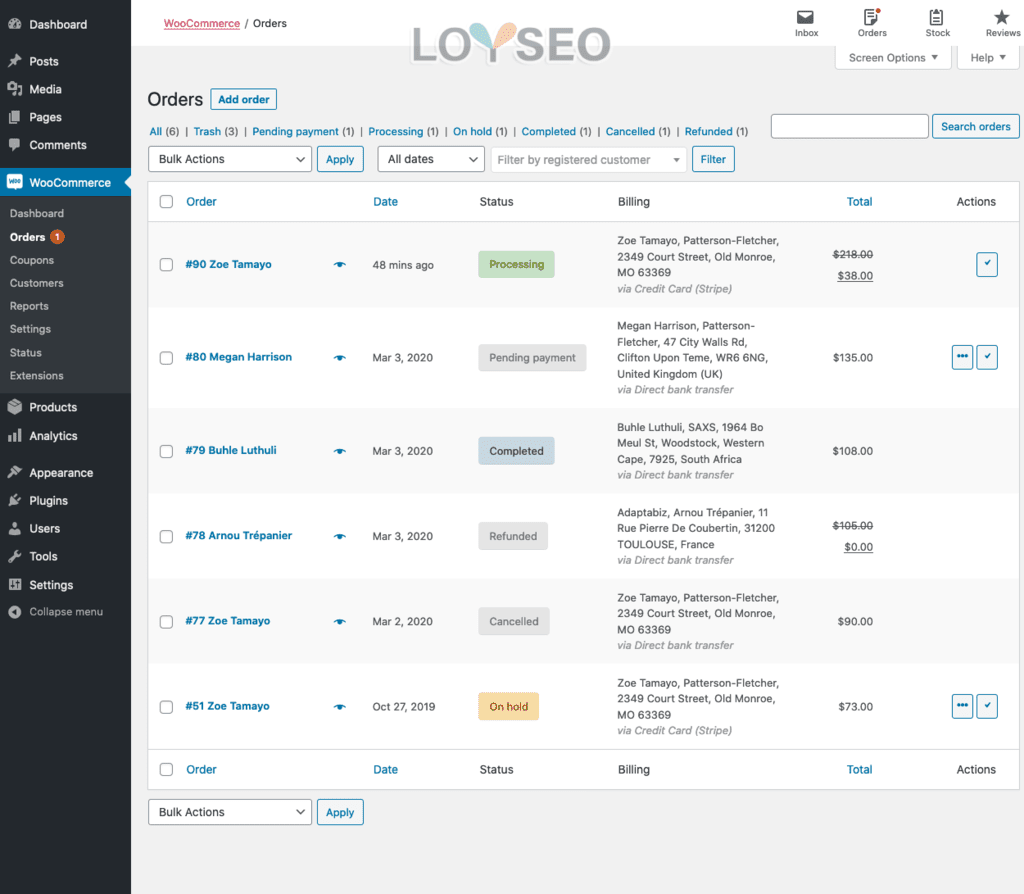
如果想要设置列表中展示哪些列,可以在当前页面的右上角,找到屏幕选项(screen options),点击后,自行勾选要显示哪些列、每页展示数量,选完后点击apply应用即可。
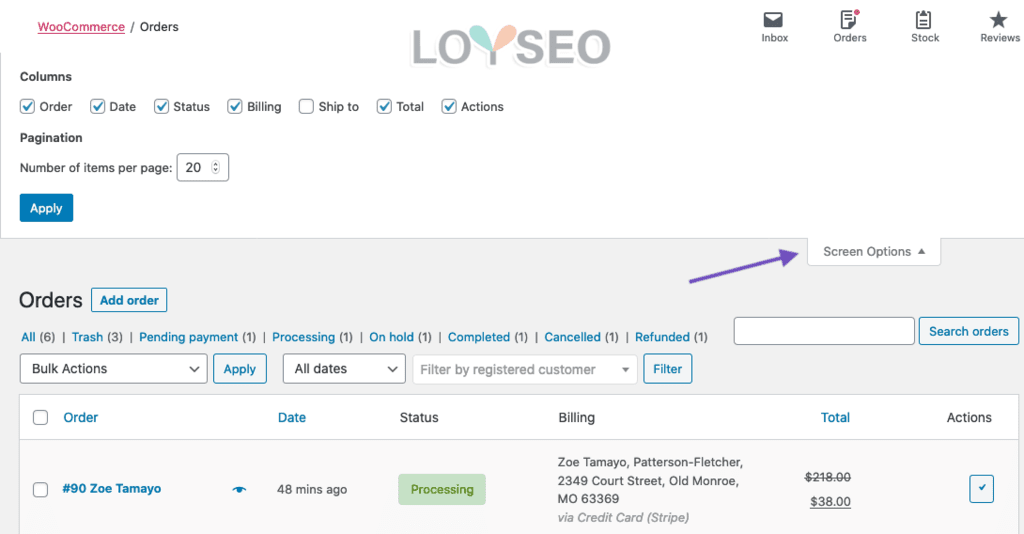
你可以按日期、或按注册客户筛选订单,选完后点击Filter按钮即可筛选。
也可以在输入框中,输入订单号、客户姓名、地址等进行搜索。

通过点击列表的标题,譬如:订单号、日期或总额,即可实现以升序或降序排列订单。
请注意,“总额”一栏中没有将退款金额考虑其中。
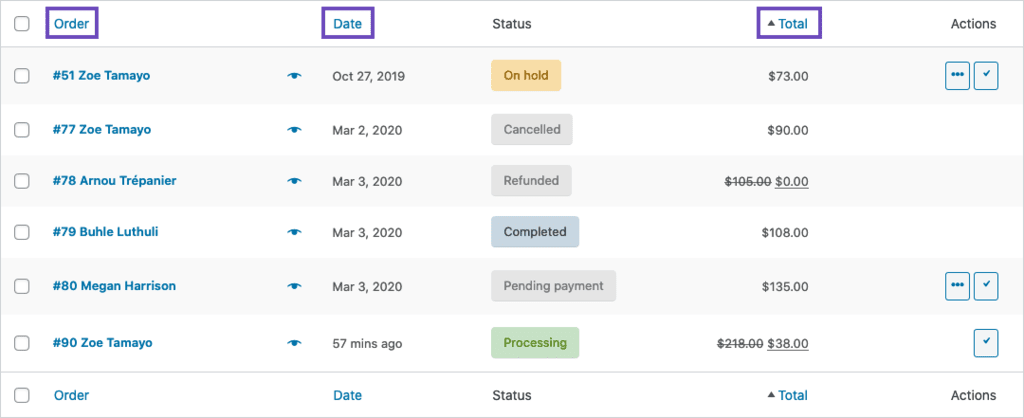
点击第一列的订单号和客户名称,即可进入订单详情页进行查看和编辑,详见下文。
每个订单都有一个预览的 “眼睛”图标。

点击 “预览”会打开一个弹窗,其中包括订单号、订单状态、账单详情、付款方式、运输详情、订购的物品,以及更改订单状态的选项。
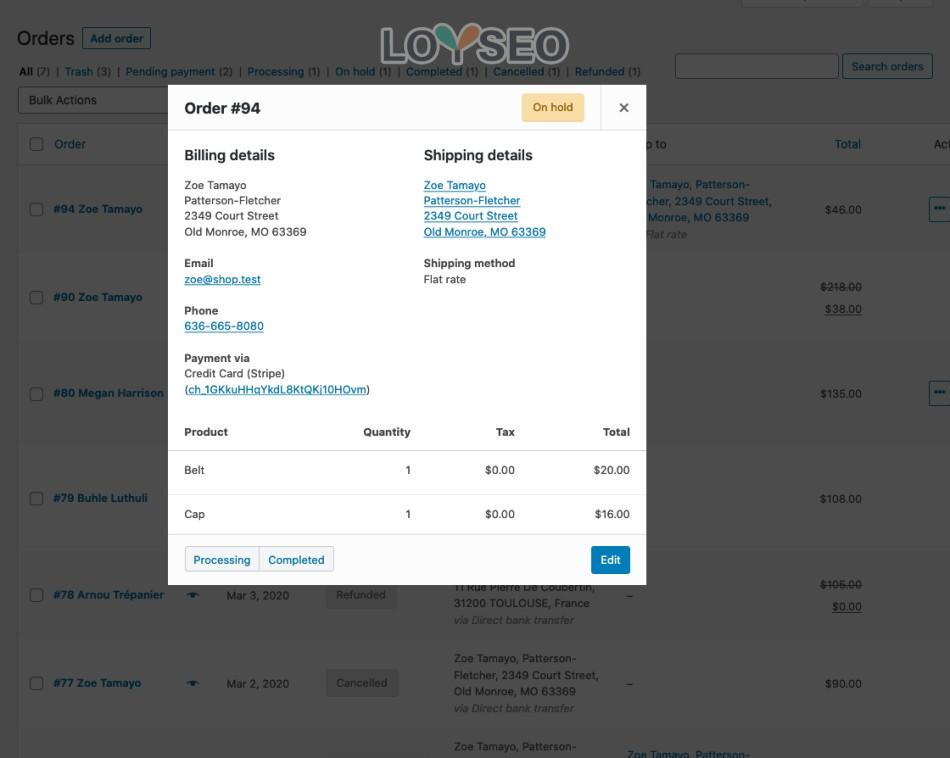
订单状态
每个订单都有状态,订单状态让你知道订单进展到什么程度了,订单状态从 “待付款/Pending payment”开始,到 “已完成/Completed”结束,订单状态有以下几种。
- 待付款/Pending payment:订单已提交,但没有付款。
- 失败/Failed:支付失败、或被拒绝支付、或需要认证(SCA)。请注意,这种状态可能不会立即显示出来,而是显示为待定/pending,直到被核实(例如PayPal核实)。
- 处理中/Processing:收到付款、库存相应减少,订单正在等待履行,对于虚拟且可下载产品的订单,则会自动处理,不会出现处理中状态。
- 已完成/Completed:订单已履行并完成,后续没有什么需要操作的了。
- 搁置/On hold:等待付款,库存相应减少,但你需要确认付款了,通常这个状态是在使用银行支付等离线支付方式时才会出现的。
- 取消/Canceled:由管理员或客户取消了订单,之前被扣减的库存会增加回来,你也不需要对订单做啥。
- 退款/Refunded:由管理员退全款了,不需要进一步做任何事。
- 需要认证/Authentication required:等待客户采取行动来认证交易、或是完成SCA要求。
订单状态不同,则显示的颜色不同
- 取消/Canceled:灰色
- 已完成/Completed:蓝色
- 失败/Failed:红色
- 搁置/On hold:橙色
- 待付款/Pending Payment:灰色
- 处理中/Processing:绿色
- 退款/Refund:灰色
订单状态流程图
下图让我们能够清晰的了解到订单状态的变更过程,以及这个变更是由谁触发的。
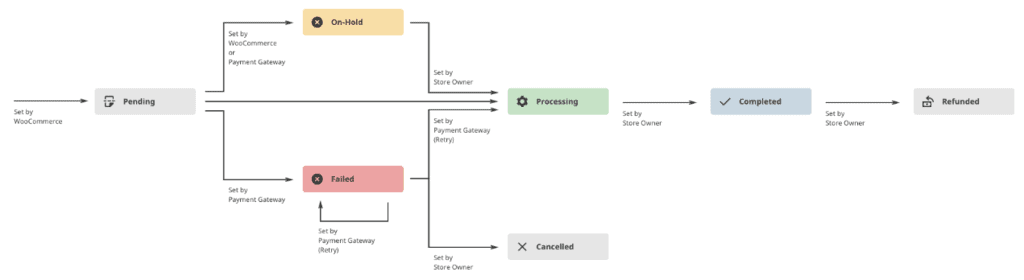
订单操作
将鼠标悬停在订单状态上,会显示订单状态的注释。

在每一行的末尾有个快捷操作按钮,可以快速将订单标记为处理中或完成。注意,这里的操作没有确认弹窗,会直接生效。

查看和编辑订单
在订单列表中,点击订单号与客户名称,即可进入订单详情页。
在订单详情页面,您不仅可以查看这个订单的信息,还可以进行如下修改。
- 改变订单状态
- 编辑订单产品:修改产品、价格和税费。
- 库存:减少或恢复订单的库存。
- 订单操作:通过电子邮件将订单详情发送给客户,如果你手动为客户创建订单,那么邮件通知功能可以让你方便的通知客户,还可以在这里重新生成虚拟可下载产品的下载权限。
- 修改产品元信息:通过删除和添加元信息来编辑产品变体。
- 应用优惠券:你需要知道应用于订单的优惠券代码。优惠券的使用数量也会被跟踪,优惠券也可以从订单中删除。注意:订单必须是还没付款的,优惠券才会产生作用。
- 添加费用:你可以输入一个金额或百分比来为订单添加费用,如果输入的费用是负值,它将在所有其他产品之间分摊,并且不会使购物车的总额低于零。
接下来,我们开始逐一了解。
查看订单详情
你可以在订单详情页面中查看到如下信息:
- 订单号
- 付款信息
- 订购日期和时间
- 订单状态
- 客户的详细信息。
- 用户名和电子邮件,以及查看其个人资料和客户的历史订单的链接
- 账单详情
- 收货地址详情
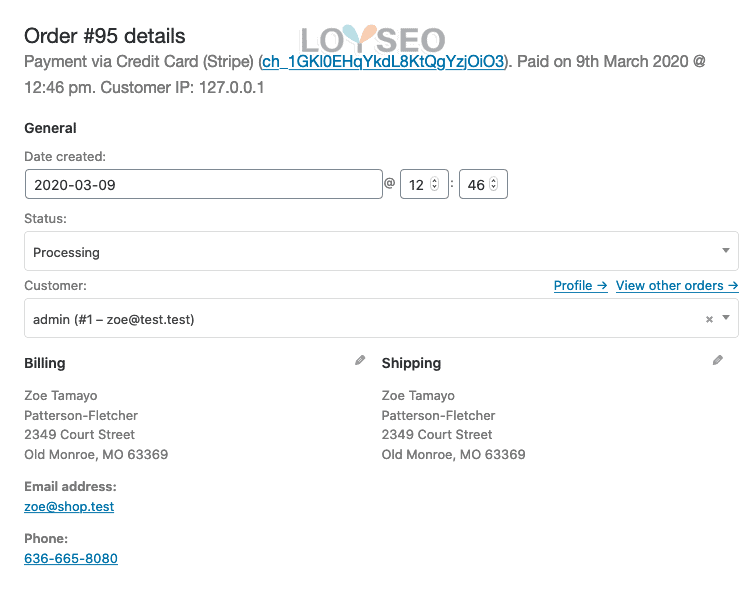
编辑订单内容
订单的日期时间、状态、客户、账单、运输信息都可以修改,改完后,点击右侧的update进行保存。
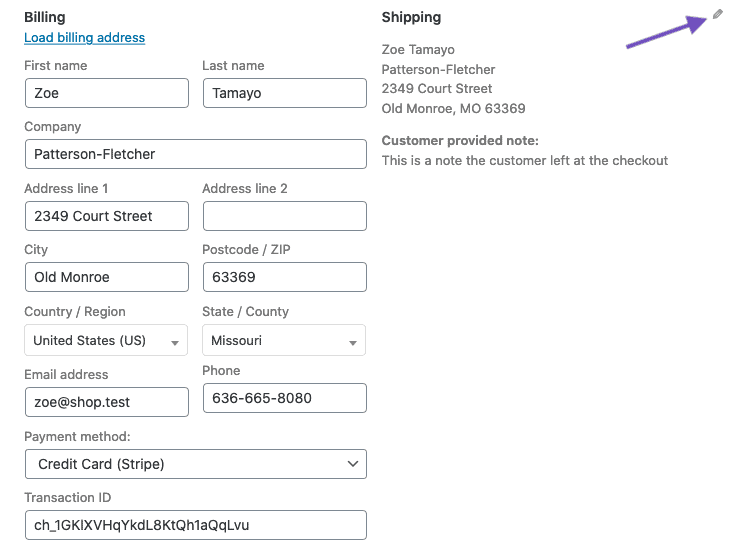
查看订单产品
继续往页面下方看,我们将能看到订单的产品、运输细节和订单摘要。
每个产品都列出了:产品图片、产品名称、产品单价、数量、总计(单价x数量,并包含了折扣)、税费。
接下来显示的是运输细节,包括:运输方式、运输的物品、运费总成本、税费。
最后是订单费用明细,如果一个订单被退款,这一部分将发生变化。默认情况下,它包括了:
产品费用小计,不含税费。
优惠券:基于使用优惠券而扣除的金额;所使用的优惠券显示在旁侧。
运费;
税费:整个订单的税费金额。
订单总额:上述费用的总额
最后,概述了客户支付的金额、以及支付网关收取的费用。
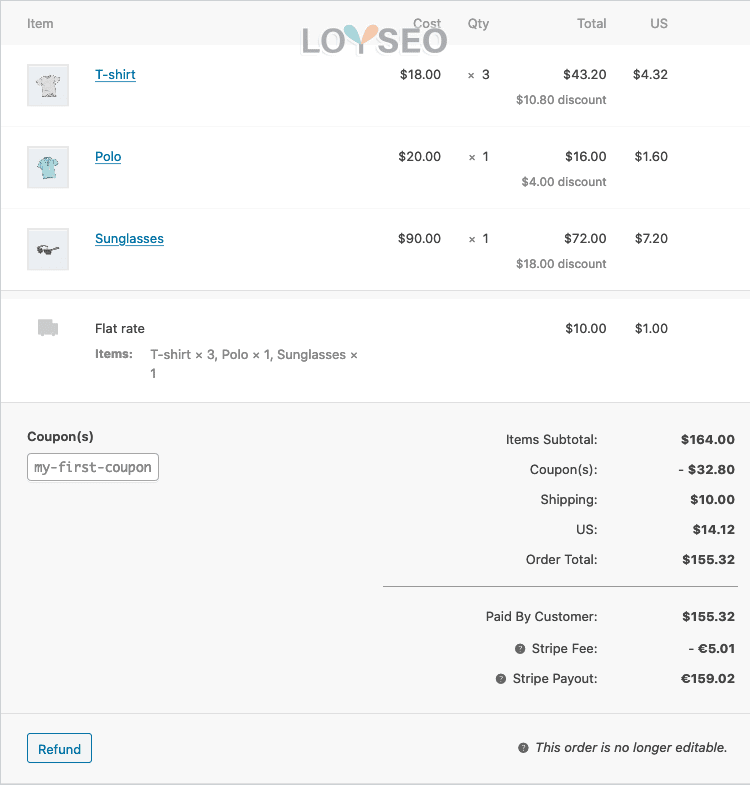
编辑或添加订单产品
只有待付款(pending payment)、搁置(on-hold)状态的订单产品能被编辑。
你可以选择产品旁边的铅笔图标来进行修改。
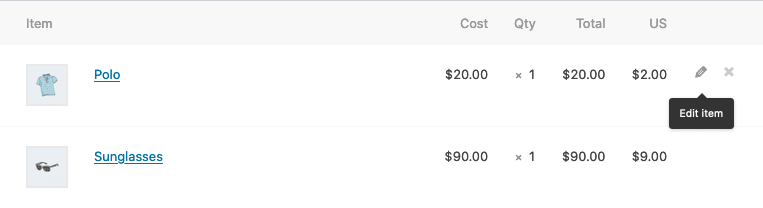
你可以对产品的以下内容进行编辑。
- 添加元(Add meta) – 可以添加和删除元信息,用于新增或改变的产品的变量。
- 数量:客户要购买的物品数量。
- 总额:修改这一行产品的价格和税费
- 税费:例如,如果一个客户是免税的,你可以在这里删除税费。
你还可以在这个窗口的底部做以下四个动作。

添加物品,点击添加物品按钮后,将能看到如下6个操作
- 添加产品 – 在订单中添加额外的产品。
- 增加费用 – 增加一个额外的费用,如礼品包装费。
- 添加运费 – 添加运输成本。当你点击添加运费后,在运费栏选择铅笔图标来更新运输名称、运输方法、成本和税费。
- 加税 – 为订单中的每个部分添加一个额外的税费。
- 取消 – 如果你不想做任何改变,就点击取消。
- 保存
完成修改后,如果你想根据商店的设置执行费用计算,你可以点击重新计算按钮。请注意,你手动添加的任何税费更改都将被删除,因为你的商店中的税费设置是依据客户地址来的。
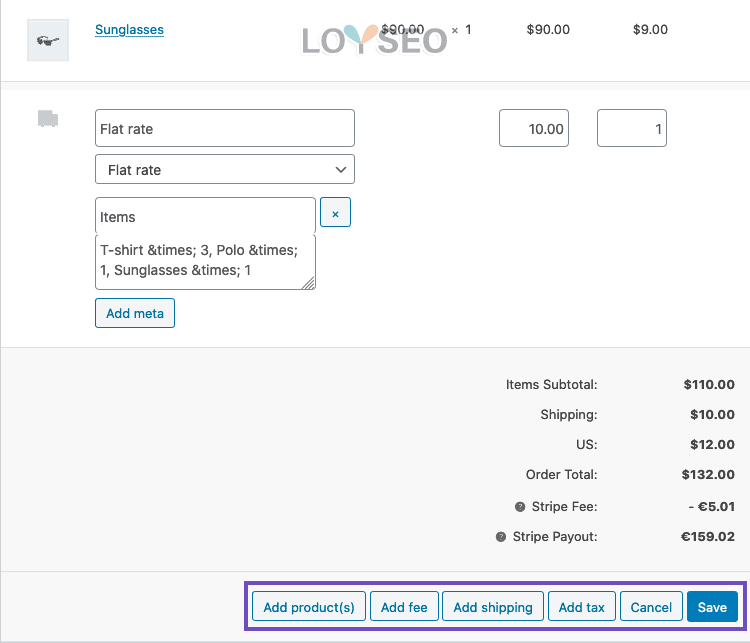
应用优惠券 – 如果你的客户忘记添加优惠券,或者你想在客户付款前激励他们,选择这个选项将允许你输入并应用优惠券代码。
退款 – 为客户退款,如果退了全款,订单状态就会变为“已退款”
订单备注
订单备注面板显示了附加在订单上的备注,可用于存储事件的细节,如付款结果、减少库存量,或在订单上添加备注供客户查看,一些支付网关也会添加备注用于调试。
以下是可能的笔记类型。
- 紫色:系统状态通知,如支付网关的细节。
- 灰色:一般状态更新,如订单状态变化或私人备注。客户看不到这些备注,但可能会收到相关通知,例如,当订单状态从处理中变为已完成时,可能会发送一封电子邮件(取决于你是否开启相应通知,默认是开启的)。
- 蓝色:给客户的备注,客户通过电子邮件收到备注,还可以通过在 “我的账户”中查看订单来查看。
通过备注,可以让你与客户或其他商店经理方便的交流。需要添加运输单号吗?货物要延迟了吗?添加一个客户备注,他们就会收到邮件通知。
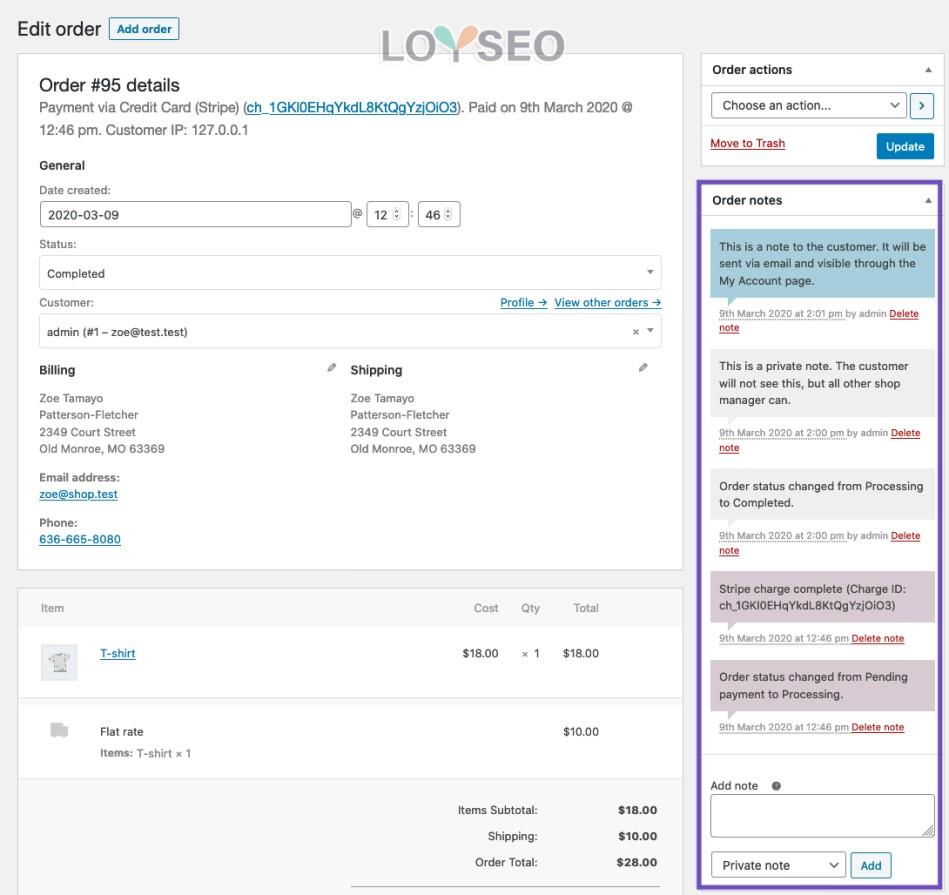
如果要添加一个备注:
- 使用文本区来添加备注的内容。
- 在下拉菜单中选择 “私人说明 “或 “给客户的说明”。
- 点击添加按钮即可。
手动添加一个订单
要从后台添加一个订单的话:
- 前往WooCommerce > Orders.
- 点击页面顶部的 “Add order/新增订单”功能,进入订单页面
- 输入客户的详细信息,添加产品,设置优惠券、费用,计算价格。
- 为新订单设置一个状态,例如,如果还未支付,选择 “待支付”状态
- 保存订单即可。
使用右侧的 “订单操作”下拉菜单,将订单详情与付款说明发送邮件给客户。
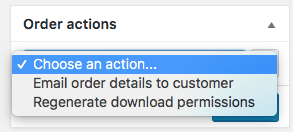
支付订单
处于 “待支付”状态的订单,可以通过支付链接进行付款。
作为商店经理,你可以在订单概览中找到这个链接。
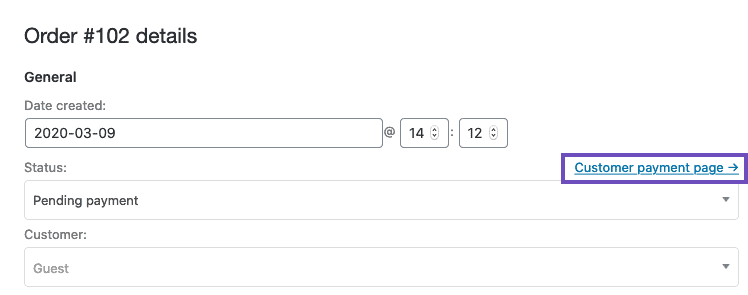
- 如果客户是未注册的访客,任何拥有该链接的人,都可以查看付款页面并为订单付款。
- 如果客户已经在你的网站上注册了,那么
- 只有这个客户在登录后才能看到付款链接。
- 客户也可以在登录后,进入账户-订单中找到该订单并将进行支付。
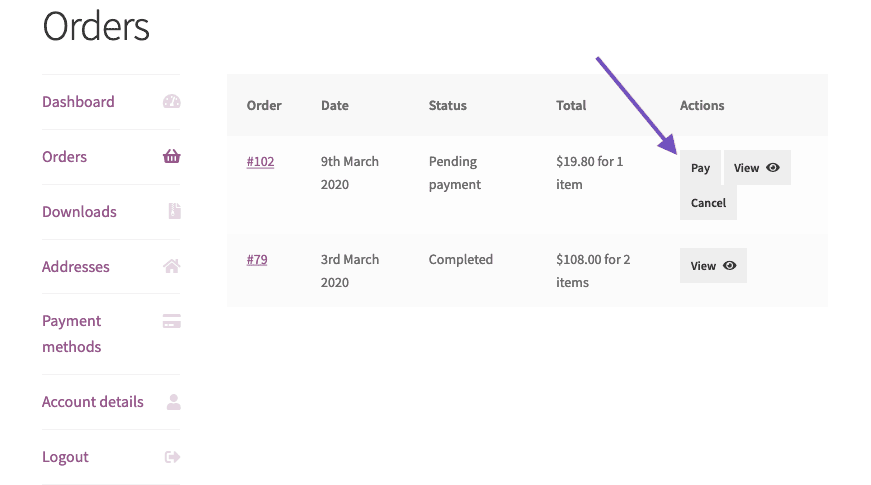
如果是注册客户被分配到该订单,他们将被要求在付款前先登录。
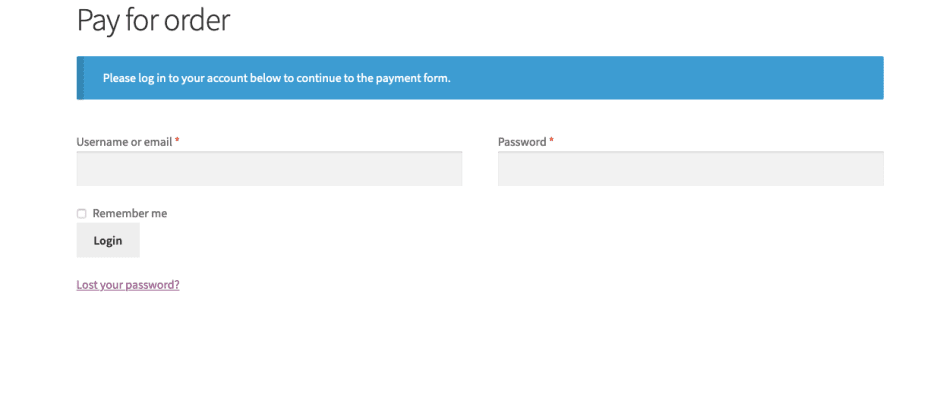
如果你是店主,并希望代表客户付款,可以考虑使用用户切换功能(该插件未经WooCommerce.com认可)来登录客户的账户,并以客户的身份完成付款。
更多关于woocommerce订单的资料,请查看官方文档。
Your page rank:


